Teil 2: Beispiele von Anpassungen durch Odoo Studio
Mit großer Macht kommt große Verantwortung
Vorwort
Sie sind technisch affin, oder haben bereits unseren ersten Teil der Odoo Studio Reihe gelesen? Dann können Sie mit den Anpassungsbeispielen fortführen. Falls Sie dies nicht getan haben, dann raten wir Ihnen zunächst mit Teil 1 und der Auffrischung der technischen Konzepte in Odoo anzufangen. Diesen finden Sie hier:
Anwendungsfall 1: Hinzufügen der Schaltfläche "Projekte" zum Kontaktmodul
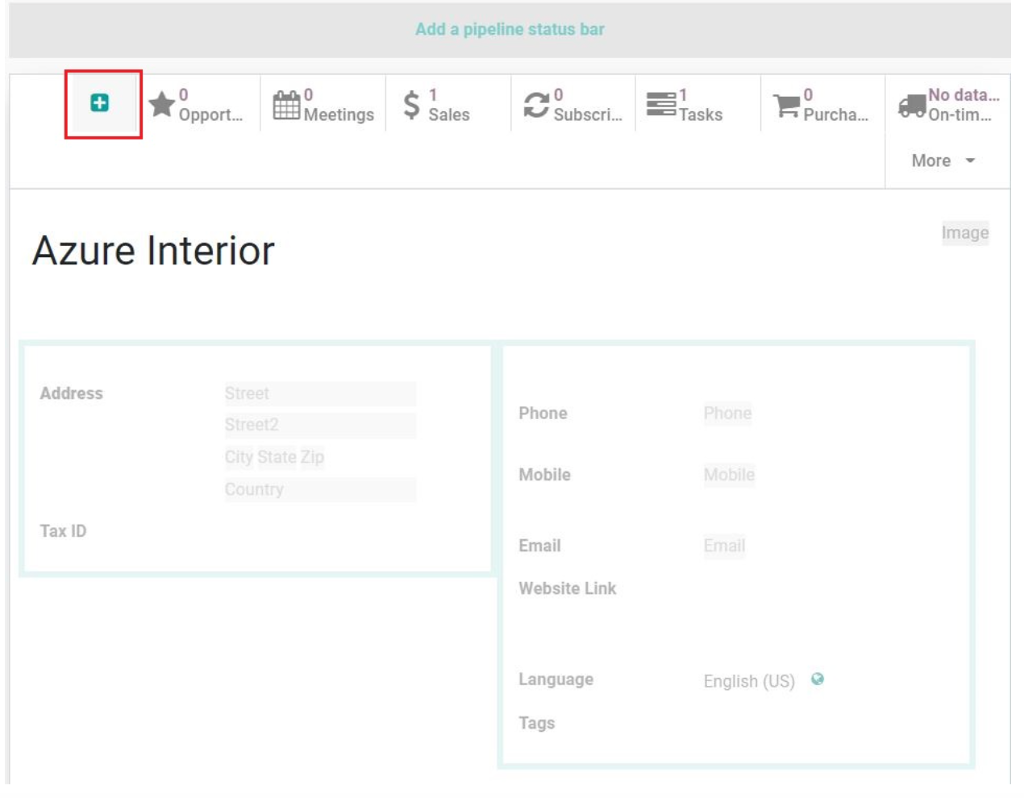
Es öffnet sich ein neues Fenster, in dem Sie den Namen der Schaltfläche (Label) und das Modell (Related Field), das Sie verknüpfen möchten, angeben müssen.
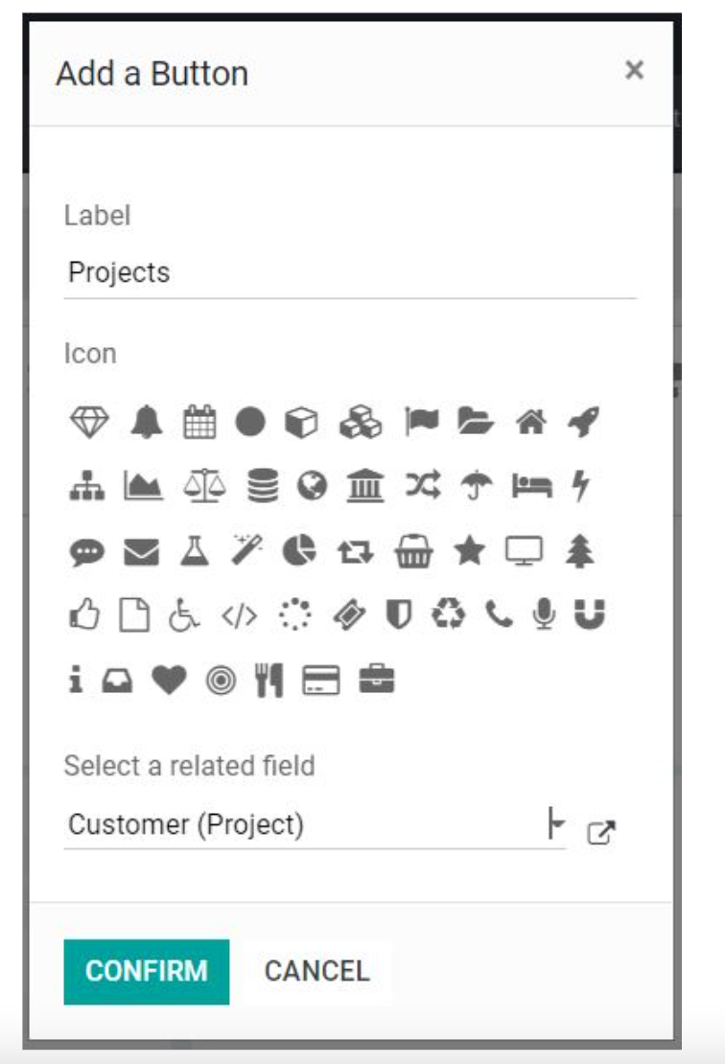
Nach der Auswahl des Projektmodells und dem Speichern eines Smart-Buttons wird dieser zum Kontaktformular hinzugefügt, über das die mit einem Kunden verbundenen Projekte angezeigt werden können.
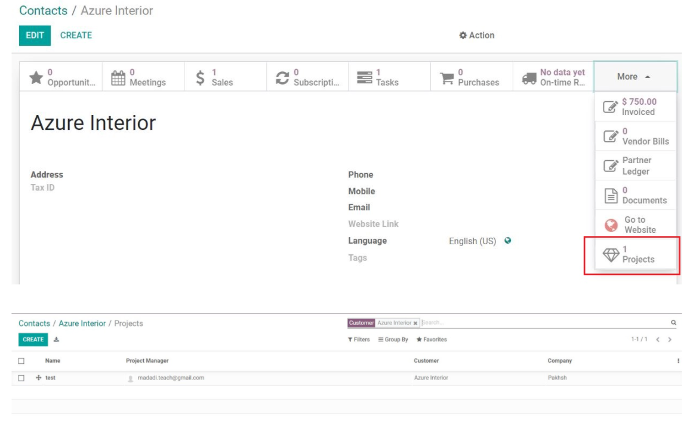
Anwendungsfall 2: Weitere Informationen anzeigen mit der Funktion: Relationales Feld
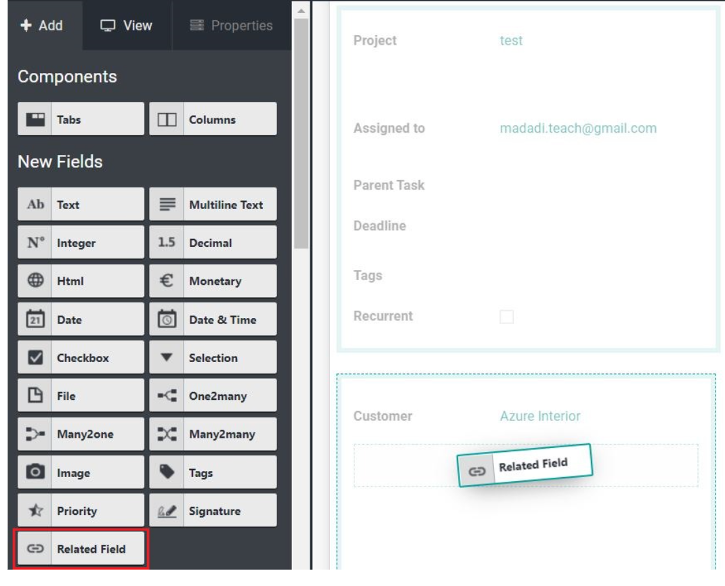
Wählen Sie in dem daraufhin angezeigten Fenster den "Nutzer/Kunden" und dann "E-Mail" aus.
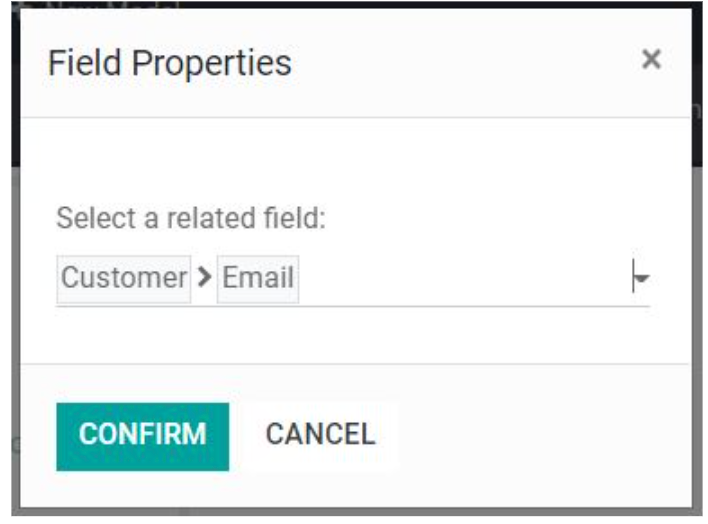
Klicken Sie dann auf Bestätigen und geben Sie auf der linken Seite des Formulars einen Namen für Ihr Feld ein & fertig.
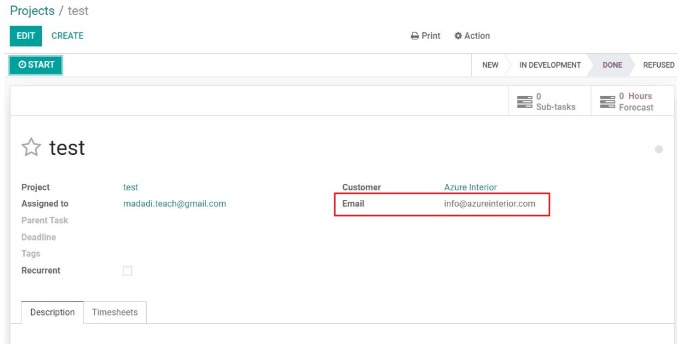
Anwendungsfall 3: Automatisches Versenden einer E-Mail an einen Benutzer, wenn sich dessen Kontotyp in Premium ändert
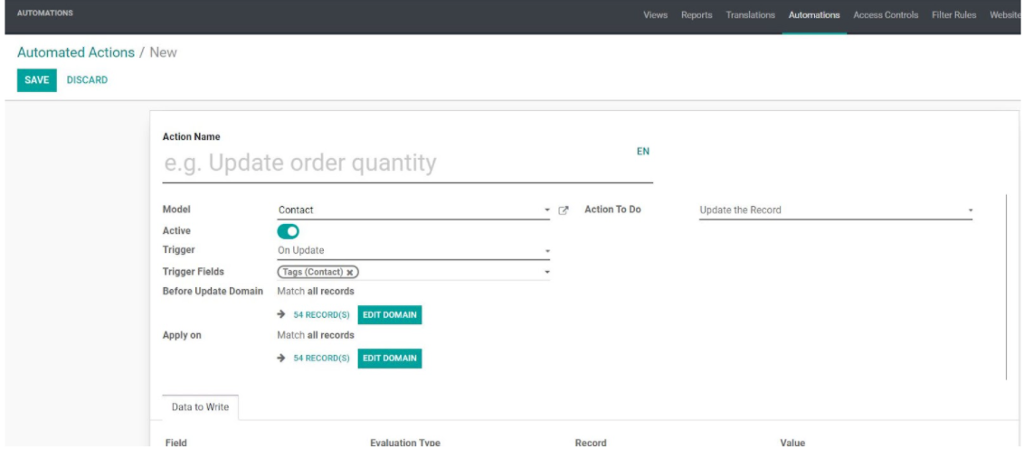
Geben Sie einen Namen für Ihre Aktion ein, das Modell wird automatisch ausgewählt. Wählen Sie als Auslöser "Aktualisieren", suchen Sie nach Kontakte (Tags) und klicken Sie auf dies.
Klicken Sie dann auf die Schaltfläche "Domäne bearbeiten (Edit Domain)" unter dem Bereich "Vor der Aktualisierung (Before Update Domain)", um die Kontakte anzugeben, die von der automatischen Aktion betroffen sein könnten. Z.b. Tags: is not: Premium
Klicken Sie auf "Domäne bearbeiten" unter der Schaltfläche "Anwenden auf (Apply on)", um die Kontakte anzugeben, auf die die Aktion angewendet werden soll. Hier z.B. Tags: ist gleich: Premium und dann speichern Sie diesen Bereich.
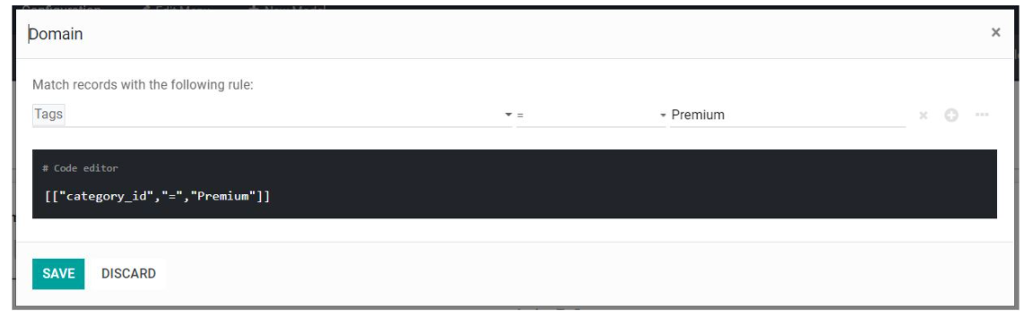
Jetzt gehen Sie zu einem Nutzer oder Kundenprofil und tragen im Nachhinein das "Premium" Tag manuell ein.
Sie können sehen, dass eine geplante E-Mail erstellt wurde (Gelbes bloopark Logo als Beispiel Email). Diese Art von E-Mails wird zur Warteschlange hinzugefügt und nach einer Stunde versendet.
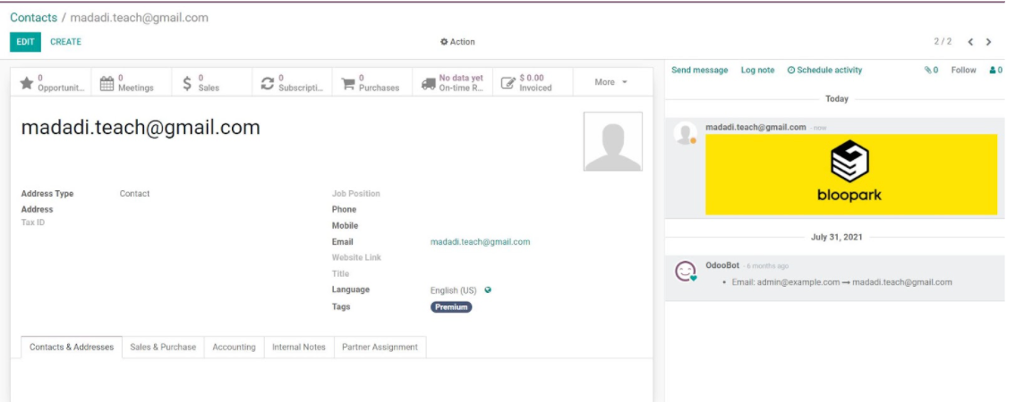
Anwendungsfall 4: Berichte erstellen
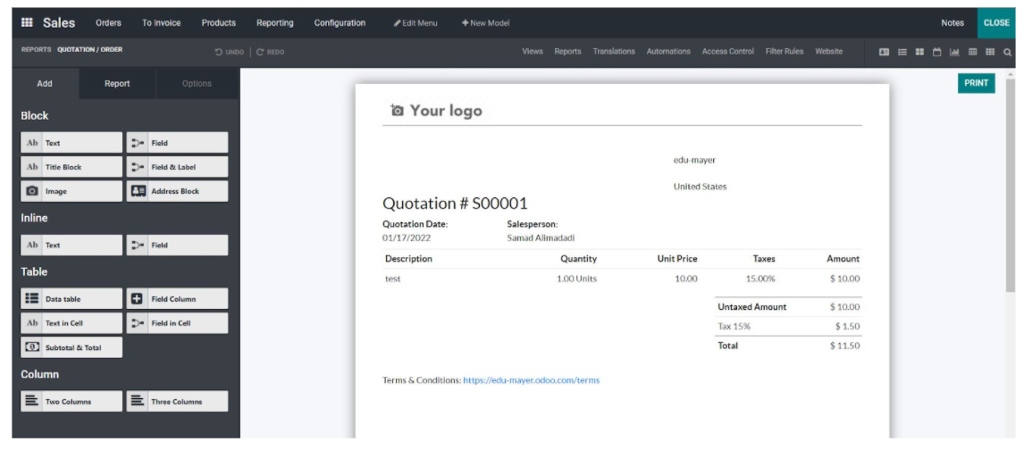
Hier können Sie Änderungen am Stil des Berichts vornehmen, neue Felder wie in den Formularen hinzufügen und viel mehr.
Wann ist es besser, einen Odoo-Partner mit der Anpassung von Odoo für Sie zu beauftragen?
Der erste Punkt ist, dass alle Änderungen, die Sie vornehmen, entfernt werden, wenn Sie die Studio-App aus Odoo entfernen.
Der zweite Punkt ist, dass die gleichzeitige Verwendung des Studios und die Entwicklung von Anpassungen mit Coding in der Zukunft zu Problemen führen wird. Denn die Änderungen, die Sie mit dem Studio vornehmen, werden in einer Ansicht namens "Odoo Studio: res.partner.form customization" gespeichert, nicht im ursprünglichen Quellcode von Odoo, an dem z.B. die Entwickler arbeiten.
Wenn Sie einen Odoo-Partner mit der Anpassung von Odoo beauftragen, empfiehlt es sich daher, das Studio nicht zu verwenden.
Wenn die Anpassungen mit dem Studio nicht ordnungsgemäß durchgeführt werden, hat das auch schwerwiegende Folgen für Sie.
Fazit
Anpassungen in Odoo
Sie möchten Odoo auf Ihre Unternehmensprozesse anpassen, brauchen eine Anbindung an ein bestehendes System oder möchten eine neue Funktion entwickeln?
Dafür sind wir der richtige Ansprechpartner. Wir haben Erfahrung in Odoo Customisation, in der Entwicklung von neuen Funktionen, Apps und Anbindungen.